Come utilizzare Msconfig in Windows per velocizzare l'avvio di Windows
Varie / / February 11, 2022
Quando avviamo il nostro computer Windows, insieme al sistema vengono avviati anche molti altri programmi. Alcuni di essi sono importanti programmi di sistema necessari per un corretto avvio di Windows, mentre altri non sono necessari e possono essere evitati.
Man mano che installiamo sempre più applicazioni sul computer, il tempo di avvio aumenta e il PC diventa più lento perché molti programmi si aggiungono automaticamente all'elenco di avvio. Quindi, il risultato è avvio lento di Windows e un computer lento complessivamente.
Allora come ci occupiamo del problema? Bene, Windows viene fornito con un Utilità di configurazione del sistema(MSCONFIG) che può aiutarci a risolvere Problemi di avvio di Windows. È possibile interrompere l'avvio di alcuni programmi non necessari durante il caricamento di Windows.
Questo metodo è applicabile in tutte e tre le versioni di Windows XP, Windows Vista e Windows 7.
Passo 1. Avvia il tuo computer e controlla quali programmi si caricano automaticamente di cui non hai bisogno (es – MSN messenger, Yahoo messenger ecc.). Tali programmi possono sempre essere avviati manualmente in un secondo momento quando ne hai bisogno.
Passo 2. Fare clic sul pulsante di avvio
 e vai a Correre (immettendo “Esegui” nella casella di ricerca) o premere Tasto Windows +R pulsante.
e vai a Correre (immettendo “Esegui” nella casella di ricerca) o premere Tasto Windows +R pulsante.Passaggio 3. Digita msconfig nel pannello Esegui.
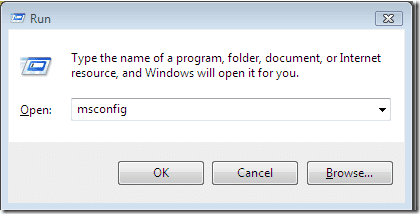
Passaggio 4. La tua configurazione di sistema sarà aperta. Ora vai al Scheda di avvio in cima.
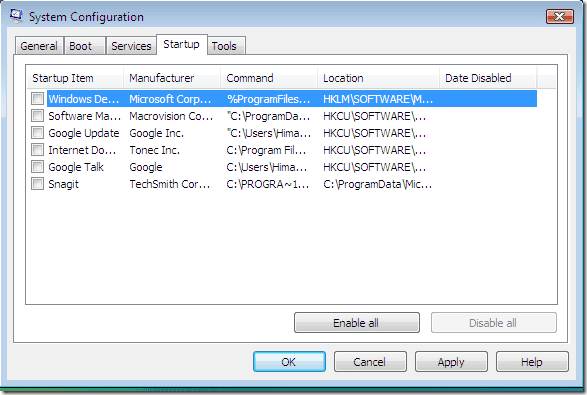
Passaggio 5. Ora puoi vedere tutti i programmi di avvio del tuo computer Windows. La configurazione del sistema mostra anche tutte le informazioni di base relative ai programmi di avvio come il nome del produttore, la directory di caricamento dei file durante l'avvio.
Se non vuoi eseguire programmi non necessari che potresti non utilizzare frequentemente come Adobe Acrobat Reader o Yahoo messenger che si avvia con Windows, puoi rimuoverli deselezionando la casella accanto al programma nome.
Non provare a disabilitare programmi sconosciuti o programmi di cui non sei sicuro utilizzando MSCONFIG. Pochi programmi sono molto necessari per essere eseguiti all'avvio di Windows. Disabilita solo quei programmi che ritieni influiscano inutilmente sulla velocità di avvio di Windows.
Passaggio 6. Dopo aver deselezionato tutte le caselle richieste, fare clic sul pulsante OK. Ti verrà chiesto di riavviare il computer. Clicca su Ricomincia pulsante. Puoi anche uscire senza riavviare e continuare a lavorare. Successivamente, quando riavvierai il sistema, le modifiche verranno applicate e dovresti vedere un avvio più veloce.
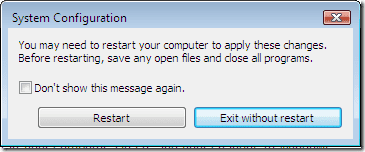
Questo è tutto. Ora dovresti vedere un miglioramento significativo nel tempo di caricamento del tuo PC quando riavvii il sistema.
Ultimo aggiornamento il 05 febbraio 2022
L'articolo sopra può contenere link di affiliazione che aiutano a supportare Guiding Tech. Tuttavia, non pregiudica la nostra integrità editoriale. Il contenuto rimane imparziale e autentico.



